Descargador de BBC iPlayer para iPhone

iDownloade es una herramienta multiplataforma que permite descargar contenido sin DRM del servicio iPlayer de la BBC. Permite descargar vídeos en formato .mov.
Mirror's Edge es un juego de acción / plataformas para PC, Xbox 360 y PS3. Fue desarrollado por DICE y publicado por Electronic Arts. Está ambientado en una ciudad futurista y sigue a Faith Connors, un mensajero subterráneo de parkour. Aquí se explica cómo jugarlo en Linux.

Hacer que Mirror's Edge funcione en Linux
Mirror's Edge funciona bastante bien en Linux, gracias a Steam Play y Proton. Sin embargo, si desea jugar a este juego en su PC con Linux, tendrá que instalar el cliente Steam para Linux.
Instalar Steam
Para instalar Steam en su PC con Linux, deberá abrir una ventana de terminal. Para abrir una ventana de terminal en el escritorio de Linux, presione Ctrl + Alt + T en el teclado o busque "Terminal" en el menú de la aplicación.
Una vez que la ventana de la terminal esté abierta y lista para usar, siga las instrucciones de instalación a continuación que corresponden al sistema operativo Linux que usa actualmente.
Ubuntu
Para instalar Steam en Ubuntu, ingrese el siguiente comando apt install a continuación.
sudo apt instalar vapor
Debian
Si desea utilizar Steam en Debian , lo mejor que puede hacer es descargar el paquete DEB a su computadora. Para hacer eso, use el siguiente comando de descarga wget a continuación.
wget https://steamcdn-a.akamaihd.net/client/installer/steam.deb
Cuando se complete la descarga, podrá instalar Steam a través del paquete DEB. Para hacer eso, use el siguiente comando de instalación de dpkg a continuación.
sudo dpkg -i steam.deb
Ahora que la aplicación Steam está instalada, deberá corregir cualquier problema de dependencia presente. Para hacer eso, use el siguiente comando apt-get install -f .
sudo apt-get install -f
Arch Linux
Steam está disponible para su instalación en Arch Linux en el repositorio de software “multilib”. Para habilitar este repositorio, abra el /etc/pacman.confarchivo en su editor de texto favorito.
Dentro del archivo de texto, ubique “multilib” y elimine el símbolo # que está enfrente. Luego, elimine el símbolo # de las líneas directamente debajo de él. Cuando se eliminen todos los símbolos #, guarde la edición y vuelva a sincronizar Arch con los repositorios.
sudo pacman -Syy
Por último, instale Steam.
sudo pacman -S vapor
Fedora / OpenSUSE
Tanto OpenSUSE como Fedora pueden instalar Steam a través de repositorios de software incluidos en el sistema. Dicho esto, la versión Flatpak de Steam tiende a funcionar mejor en estos sistemas operativos, por lo que sugerimos seguir esas instrucciones.
Flatpak
Para que Steam funcione a través de Flatpak en su sistema Linux, primero deberá configurar el tiempo de ejecución de Flatpak. Puede instalar el tiempo de ejecución siguiendo nuestra guía detallada sobre el tema .
Cuando el tiempo de ejecución de Flatpak esté instalado y configurado, use los dos comandos a continuación para instalar la versión Steam de Flatpak en su computadora Linux.
flatpak remoto-agregar --si-no-existe flathub https://flathub.org/repo/flathub.flatpakrepo
flatpak instalar flathub com.valvesoftware.Steam
Instalar Mirror's Edge en Linux
Ahora que Steam está instalado, ábrelo e inicia sesión con tu cuenta de usuario. Después de eso, siga las instrucciones paso a paso a continuación para que Mirror's Edge funcione en Linux.
Paso 1: Abra el menú "Steam" en Steam haciendo clic en él con el mouse. Luego, seleccione la opción "Configuración" en el menú. Cuando elija este botón, el área de configuración de Steam aparecerá en su pantalla.
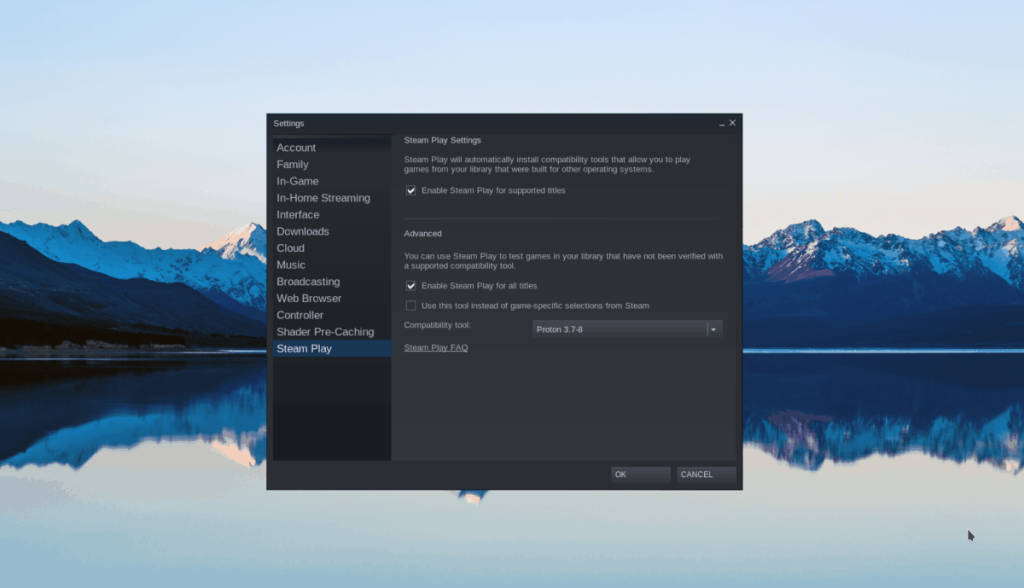
Dentro del área de configuración de Steam, ubique la sección "Steam Play" y haga clic en ella con el mouse para acceder a la configuración de Steam Play. Desde allí, marque la casilla "Habilitar Steam Play para títulos compatibles" y la casilla "Habilitar Steam Play para todos los demás títulos".
Cuando termine, haga clic en el botón "Aceptar" para confirmar su configuración.
Paso 2: Busque el botón "Tienda" y haga clic en él con el mouse para acceder a Steam Storefront. Una vez en la tienda Steam, busque el botón de búsqueda y haga clic en él con el mouse para comenzar a buscar.
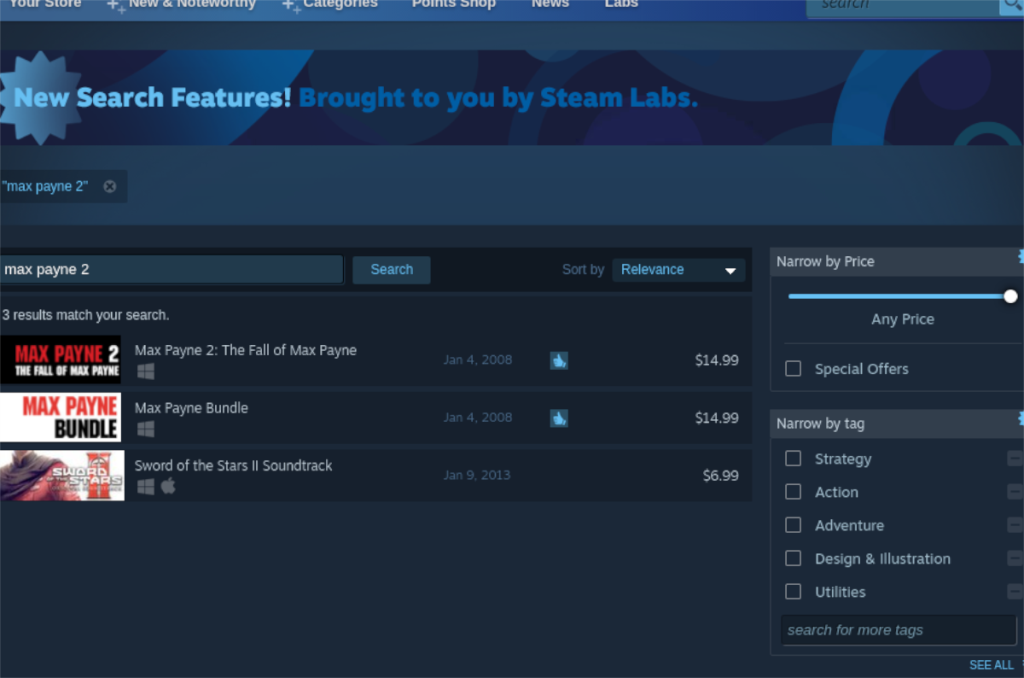
Escriba "Mirror's Edge" en la búsqueda y presione la tecla Enter para ver los resultados. Luego, mira los resultados y selecciona "Mirror's Edge" para acceder a la página de la tienda Steam del juego.
Paso 3: En la página de la tienda Mirror's Edge Steam, busque el botón verde "Agregar al carrito" y haga clic en él para agregar el juego a su carrito. Una vez que el juego esté en su carrito, seleccione el ícono del carrito y siga el proceso de compra del juego.
Paso 4: Busque el botón "Biblioteca" en Steam y selecciónelo con el mouse. Luego, busque el cuadro de búsqueda y haga clic en él. Busque "Mirror's Edge". Cuando lo haya encontrado en los resultados, selecciónelo para acceder a la página de la biblioteca de Steam del juego.
Paso 5: En la página de la biblioteca de Steam de Mirror's Edge, busque el botón azul "INSTALAR" y haga clic en él con el mouse. Después de eso, haga clic derecho en el botón "Propiedades" para abrir la configuración del juego para Mirror's Edge.
Busque la sección "Compatibilidad" en la ventana de propiedades y configúrela en "Proton 5.0-10". Esta es la versión de Proton que necesitarás para que el juego funcione correctamente.

Paso 6: Haga clic en el botón verde "PLAY" para iniciar Mirror's Edge en su PC con Linux.
iDownloade es una herramienta multiplataforma que permite descargar contenido sin DRM del servicio iPlayer de la BBC. Permite descargar vídeos en formato .mov.
Hemos estado cubriendo las características de Outlook 2010 con mucho detalle, pero como no se lanzará antes de junio de 2010, es hora de mirar Thunderbird 3.
De vez en cuando, todos necesitamos un descanso. Si buscas un juego interesante, prueba Flight Gear. Es un juego gratuito, multiplataforma y de código abierto.
MP3 Diags es la herramienta definitiva para solucionar problemas en tu colección de música. Etiqueta correctamente tus archivos MP3, añade carátulas de álbumes faltantes y corrige el VBR.
Al igual que Google Wave, Google Voice ha generado un gran revuelo en todo el mundo. Google busca cambiar la forma en que nos comunicamos y, dado que se está convirtiendo en...
Hay muchas herramientas que permiten a los usuarios de Flickr descargar sus fotos en alta calidad, pero ¿hay alguna forma de descargar Favoritos de Flickr? Recientemente, descubrimos...
¿Qué es el sampling? Según Wikipedia, «es el acto de tomar una porción, o muestra, de una grabación de sonido y reutilizarla como un instrumento o...
Google Sites es un servicio de Google que permite alojar un sitio web en su servidor. Sin embargo, existe un problema: no incluye una opción integrada para realizar copias de seguridad.
Google Tasks no es tan popular como otros servicios de Google como Calendar, Wave, Voice, etc., pero aún así se usa ampliamente y es una parte integral de la vida de las personas.
En nuestra guía anterior sobre cómo borrar de forma segura el disco duro y los medios extraíbles a través de Ubuntu Live y el CD de arranque DBAN, analizamos el problema del disco basado en Windows.

![Descarga FlightGear Flight Simulator gratis [Diviértete] Descarga FlightGear Flight Simulator gratis [Diviértete]](https://tips.webtech360.com/resources8/r252/image-7634-0829093738400.jpg)






![Cómo recuperar particiones y datos del disco duro perdidos [Guía] Cómo recuperar particiones y datos del disco duro perdidos [Guía]](https://tips.webtech360.com/resources8/r252/image-1895-0829094700141.jpg)